Korekce služby Windows Cryptography Service s problémem s výkonem a prohlížečem

- 886
- 59
- Mgr. Rainhard Jánský
Umístili jsme nový operační systém na čistý, jen formátovaný pevný disk. Nainstalovali všechny možné a nemožné ovladače a aktualizace, DirectX a všechny ostatní malé věci nezbytné pro správný provoz počítače a aplikací. Jak se stalo, že auto občas se dusí při nejjednodušších úkolech, visí deset sekund i s jednoduchým odvoláním na logický disk? Proč jsou stránky v prohlížeči otevřeny skrze jeden a některé video je často nemožné sledovat? Možná je to nějaký druh viru, ale kde je systém čerstvý?

V rozrušení pocity otevíráme manažera úkolů, sledujeme procesy - a vidíme: Proces SVCHOST.EXE, která je zodpovědná za kryptografickou službu (v angličtině - systémy - kryptografické služby) spotřebovává, řekněme, 30% zdrojů disku. Možná ještě víc. Dělá to ve zdánlivě náhodných intervalech, a to i s kompletním jednoduchým systémem. Pokud je proces „zabit“, všechno se najednou stane dobrým. Ale pouze do dalšího restartu nebo instalace jakéhokoli programu. Tvrdohlavá služba se miluje, a poté rychle pohlcuje bezplatné zdroje počítače.
Tento problém se zvláště často projevuje na systémech Windows 10 Pro. Pojďme zjistit, jak deaktivovat rušivou službu a jak se pokusit problém vyřešit.
Co je to kryptografická služba na Windows
Hlavním úkolem kryptografické služby je zajistit práci a zkontrolovat autentičnost certifikátů TSL/SSL SO -Called TSL/SSL. Nejčastěji v praxi čelíme takovým certifikátům, když si prohlížíme nějakou internetovou stránku prostřednictvím protokolu HTTPS. S Zde je snížení z Zajistit, "bezpečný". Takový protokol používá transportní mechanismy SSL ke kontrole autentičnosti stránek, které navštívíte, a chrání před podvodníky sítě. V posledních letech se na internetu začíná stát bezpečnostním standardem - asi 25% webů po celém světě na něm fungovalo. Nepřímo to také vede k skutečnosti, že problémy se službou certifikátu ve Windows mohou omezit dostupnost některých internetových zdrojů.
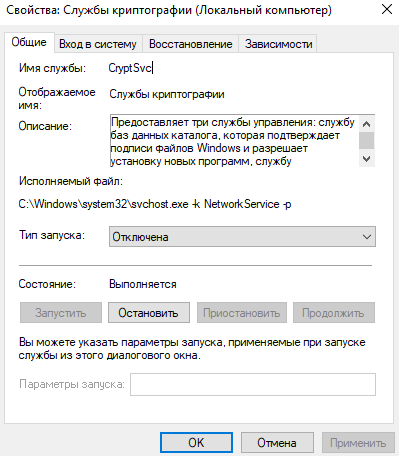
Digitální podpis se také používá při instalaci programů, ovladačů a aktualizací Windows. Odpovídající služba je vždy zahrnuta při použití softwaru, který provádí změny v systému (v praxi je to téměř všechny programy - alespoň se musí nějakým způsobem předepisovat v systému systému Windows)).
Formálně se kryptografická služba skládá ze tří složek:
- Služba databáze katalogu kontroluje digitální podpisy prvků Windows;
- Klíčová služba umožňuje odesílat žádosti pro své vlastní certifikáty;
- Služba důvěryhodných kořenových certifikátů poskytuje interakci se skladovacími zařízeními osvědčení „Control“.
Kryptografická služba může být deaktivována, ale jakékoli procesy, alespoň vzdáleně související s touto funkcí, pravděpodobně fungují (nebo budou, ale pokusí se restartovat službu). To bude zvláště patrné při interakci s prohlížečem Google Chrome nebo s jakýmikoli službami pro vysílání videa (Twitch.TV, YouTube).
Kryptografická služba načte disky Windows
Předpokládejme, že jsme prošli všemi možnými možnostmi pro výskyt problému a vidíme, že je to kryptografická služba, která načte disk na našem zcela novém Windows 10. Co dělat?
Otevřeme aplikaci služby:
- V systému Windows 7 klikněte na "Start" => Perform => Services.MSC, klikněte na OK;
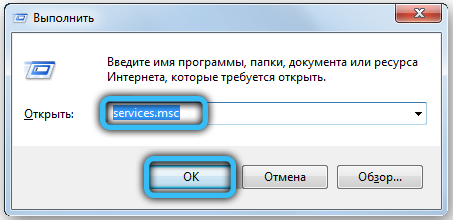
- V systému Windows 10 zadejte do vyhledávací linie slovo „služba“ (Služby pro anglické systémy pro kontrolu).
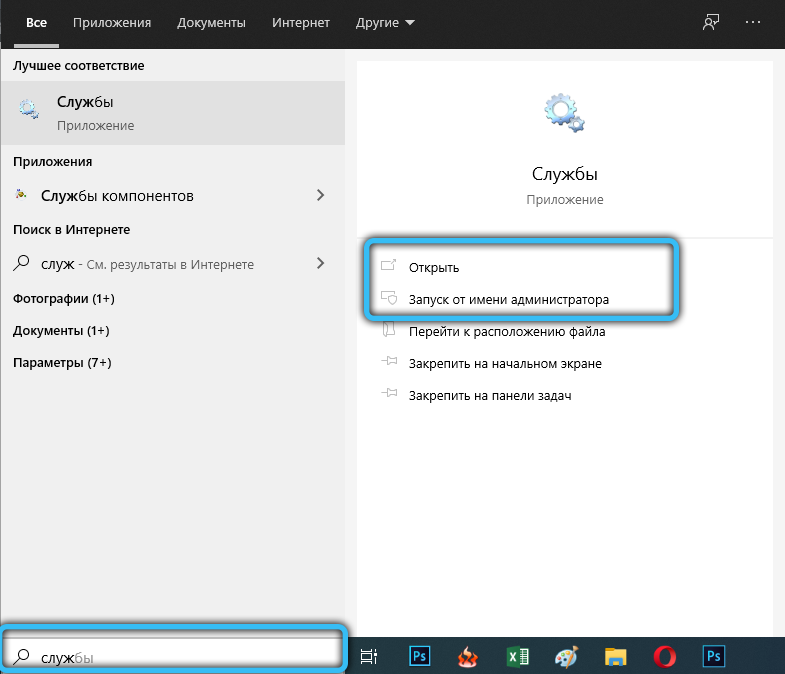
V seznamu, který se objeví, hledáme naši kryptografickou službu. Klikneme na to dvakrát levým tlačítkem - okno se otevře se všemi druhy vlastností služby Cryptsvc. Zajímá nás řádek „typ spuštění“ (v angličtině systémy pro sledování - Startup Typ): Vyberte Disconved/Deaktived. Chcete -li odpojit aktuální relaci služby, stiskněte tlačítko „Stop“ níže. Kliknutím na „Použít“ a OK zavřete okno.
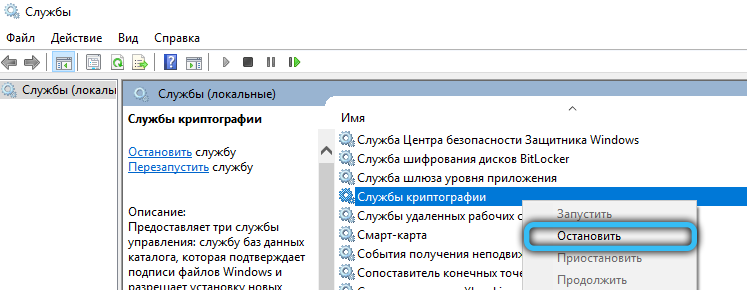
Otevřeme editor systémového registru, podobně jako předchozí služba:
- V systému Windows 7 klikněte na "Start" => Perform => Regedit => OK;
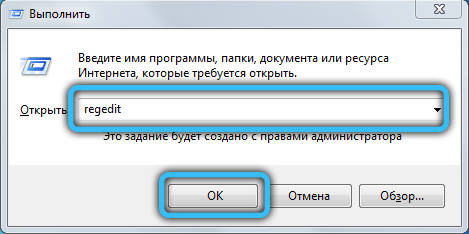
- V systému Windows 10 představte Regedit do vyhledávací linky.
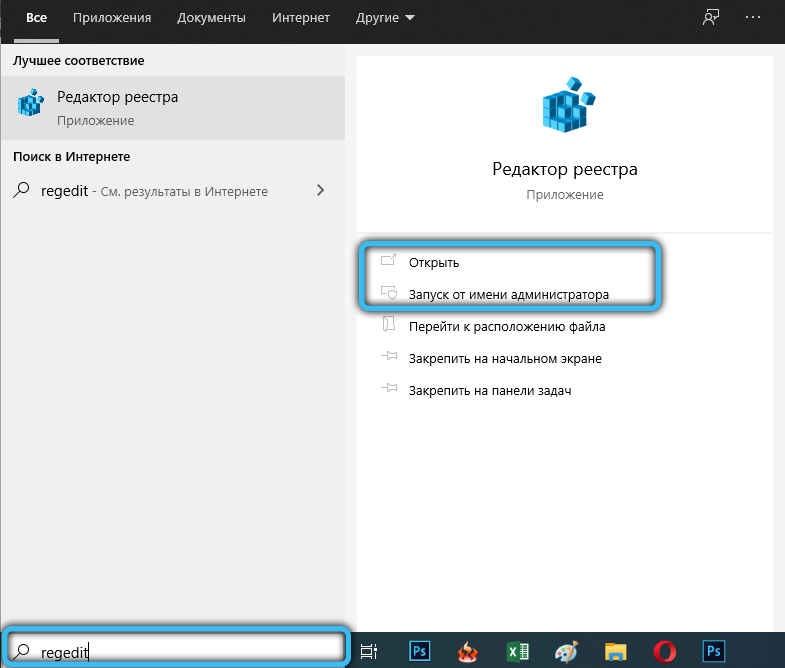
Vlevo v editoru můžete vidět strom katalogů registru systému. Obsah těchto katalogů se otevře napravo.
Budete se muset dostat na další adresu:
Hkey_current_user \ software \ Microsoft \ SystemCertificates \ Root \
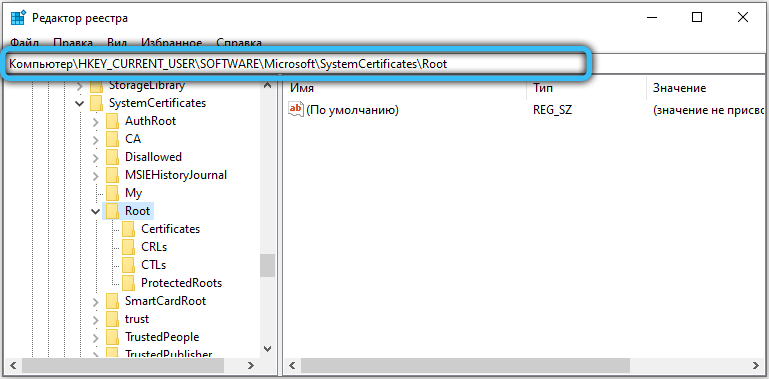
Klikněte pravým tlačítkem na root a vyberte možnost „Export“. Ušetříme na jakémkoli místě vhodném pro vás. To vytvoříme kopii této konkrétní větve registru, která bude následně přidána dvojitým kliknutím zpět, pokud se něco pokazí.
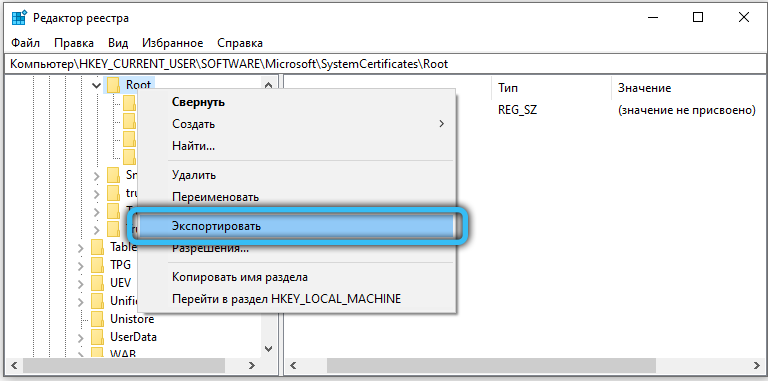
Pak na naší adrese najdeme subkatalog Protededroots.
Úplná adresa bude vypadat jako HKEY_CURRENT_USER \ SOFTWARE \ Microsoft \ SystemCertificates \ Root \ Protectroots
Klikněte na něj pravým tlačítkem, vyberte „Rozlišení“. V okně, které se otevírá, vyberte uživatele jménem, o kterém je registr upraven, a vložte zaškrtávací místo naproti „Povolit“ možnost „Plný přístup“ úplného přístupu “. Klikněte na OK.
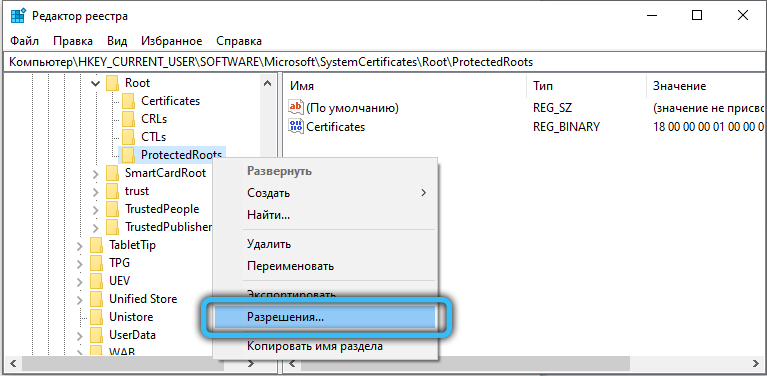
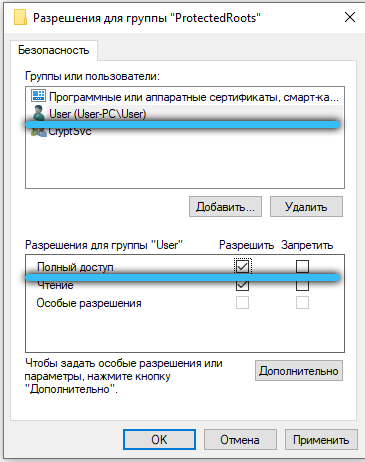
Poté, odstranit (pravé tlačítko => Odstranit nebo del klíč), kořenový katalog se všemi obsahem a pouze to. Zavřete editor registru, restartujte počítač. Operační systém vytvoří nové hodnoty pro registr, po kterém bude vyřešen problém s nesprávným rozdělením zdrojů pro procesy kryptografické služby a služba, pokud se ještě nezapnula, můžete zkusit to zkusit Začněte to znovu.
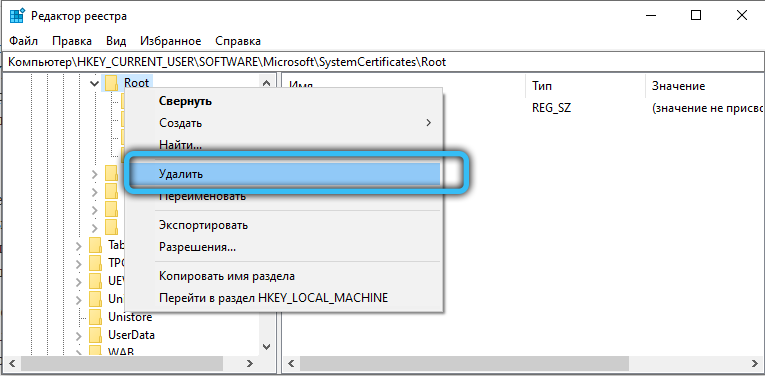
Řešení popsané v tomto článku vám pomohlo? Možná zde něco chybí nebo existují nějaké otázky? Nechte své komentáře a přání a nezapomeňte se podělit o cestu k vyřešení problému, pokud vám něco jiného pomohlo!
- « Poškrábejte na obrazovce LCD TV, co tak dělat, aby se zhoršilo
- Hledat a přidávat přátele na server Discord »

